A rögzített állóképeket továbbíthatja az okostelefonjára.
-

- A Wi-Fi használata
- Okostelefonos alkalmazások használata
-
Állóképek továbbítása
- Wi-Fi képességek
- Környezeti jellemzők
- A Wi-Fi használatával kapcsolatos óvintézkedések
- Képfigyelés közvetlen kapcsolaton át (KÖZVETLEN MONITOROZÁS)
- Hely-adatok rögzítése
- Képfigyelés otthoni hozzáférési ponton át (BELTÉRI MONITOROZÁS)
- Képfigyelés az interneten át (KÜLTÉRI MONITOROZÁS)
- A beállítások módosítása
- Okostelefonos alkalmazások használata
- A képernyőn megjelenő jelzések
- Jelölés használata
- Játékpontok használata
- Videó küldése (AVCHD formátum)
- Állóképek továbbítása
- Okostelefon alkalmazásbeállítások
- Táblagép alkalmazások használata
- Hibaelhárítás
- Wi-Fi specifikációk
Állóképek továbbítása
Ha az eredeti állókép felbontása 4:3, a kép a továbbítás során 1600X1200-nal csökken.
Ha az eredeti állókép felbontása 16:9, a kép a továbbítás során 1920X1080-nal csökken.
Indítsa el a(z) „Everio sync. 3” alkalmazást az okostelefonon.
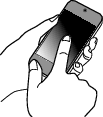
Miután meggyőződött arról, hogy az okostelefon kapcsolódik a kamerához, indítsa el az alkalmazást.
Válassza ki, hogyan szeretne a kamerához csatlakozni.
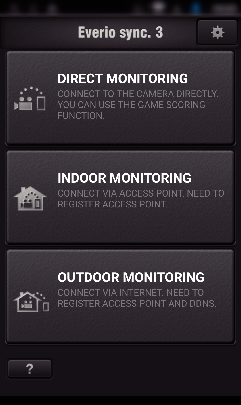
Érintse meg a jelenlegi csatlakozási módot.
Megjelenik a rögzítés képernyő.
Érintse meg a(z) „Index” elemet.
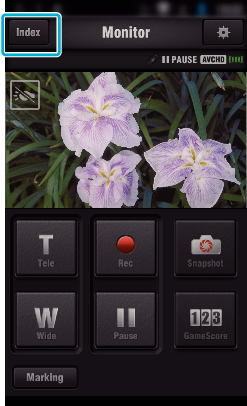
Válasza a(z) „Still Image” fület a képernyő alsó részén, és érintse meg az index képernyőt.
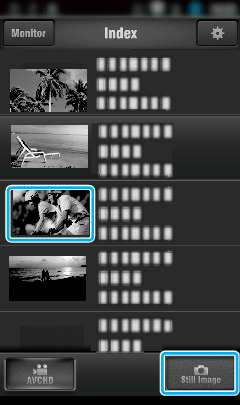
Érintse meg a(z) „Monitor” elemet, hogy visszaváltson a megfigyelő képernyőre.
Érintse meg a(z) ![]() elemet a beállítás képernyőre lépéshez.
elemet a beállítás képernyőre lépéshez.
Jelölje meg a továbbítani kívánt állóképek jelölőnégyzetét (  ), és érintse meg a jobbra lent található továbbítás megjelölés ikont (
), és érintse meg a jobbra lent található továbbítás megjelölés ikont (  ).
).

Érintse meg a(z) „BACK” elemet, hogy visszaváltson az előző képernyőre.
Érintse meg a(z) „TRANSFER” elemet.

Érintse meg a(z) „MÉGSE” elemet a művelet visszavonásához.
„TRANSFER” elindul.
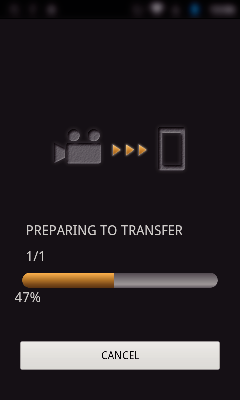
Érintse meg a(z) „MÉGSE” elemet a művelet visszavonásához.
A továbbítás végén érintse meg a(z) „OK” gombot.
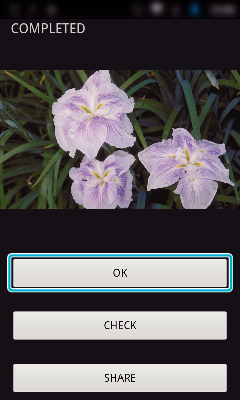
Az állókép lejátszásához és ellenőrzéséhez érintse meg a(z) „CHECK” elemet. (csak Android esetén) (több pillanatfelvétel továbbítása esetén nem érhető el)
Az állókép feltöltéséhez érintse meg a(z) „SHARE” elemet. (csak Android esetén) (több pillanatfelvétel továbbítása esetén nem érhető el)
Érintse meg a kívánt szolgáltatást, majd végezze el a feltöltési folyamatot.
A szolgáltatás használatához előzetes regisztráció szükséges.
